Débloquez facilement votre ordinateur HP via le compte administrateur caché
- Accueil
- Astuces
- Sauvetage de système
- Débloquez facilement votre ordinateur HP via le compte administrateur caché
Résumé
Optimisez l'accès à votre HP en débloquant l'ordinateur via le compte administrateur caché. Avec le guide Simple et rapide, retrouvez le contrôle de votre appareil.
Si vous ne disposez pas d’un support d’installation Windows, vous pouvez utiliser l’outil de création Windows Media pour en créer un :
| Version Windows | Lien de téléchargement | Exigence |
|---|---|---|
| Windows 10 | https://www.microsoft.com/en-us/software-download/windows10 | PC avec une connexion Internet fonctionnelle/une clé USB ou un DVD vierge avec au moins 8 Go d’espace de stockage disponible/une clé de produit |
| Windows 11 | https://www.microsoft.com/en-us/software-download/windows11 | Idem ci-dessus |
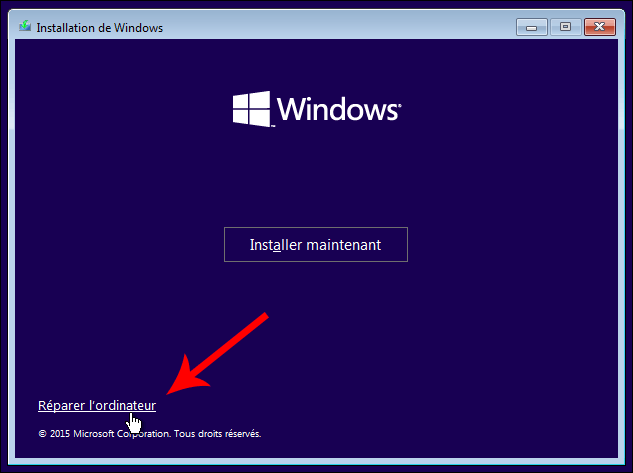
Étape 2 : Activez le compte administrateur masqué
Une fois l’invite de commande administrateur ouverte, vous pouvez procéder à l’activation du compte administrateur masqué. Voici comment:
net user administrator /active:yes
Par défaut, le compte administrateur masqué n’est pas protégé par mot de passe. Cependant, il est fortement recommandé de définir un mot de passe pour des raisons de sécurité. Pour modifier le mot de passe, procédez comme suit :
net user administrator *
Maintenant que le compte administrateur masqué a été activé, vous pouvez vous y connecter pour reprendre le contrôle de votre ordinateur portable HP. Suivez ces étapes:
net user administrator /active:no

Réinitialiser le mot de passe Windows oublié Débloquer le compte de session Windows dont le mot de passe est perdu ou oublié.
Récupérer des fichiers sans Windows Il est possible de retrouver les fichiers supprimés lors du crash de Windows.
Transférer les fichiers Avant de réparer les erreurs, il est recommandé de transférer les fichiers importants à un autre disque dur.
Créer un nouveau compte administrateur Afin d'obtenir tout droit d'administrateur, il faut créer un compte administrateur.
Réparer les erreurs de démarrage Pour les erreurs MBR et 0xc00000e, cet outil permet de les résoudre.
Réinitialiser le mot de passe Windows oublié Pour Windows 10, 8.1, 8, 7, Vista et XP
Récupérer des fichiers sans Windows Retrouver les fichiers supprimés lors du crash de Windows
Transférer les fichiers Transférer les fichiers importants à un autre disque dur
Remarque : Après l'activation du programme, il est nécessaire de créer à nouveau une clé USB ou un CD bootable.

| Type de serveur | Entrez la méthode du menu de démarrage |
|---|---|
| DELL | Appuyez plusieurs fois sur la touche F12 avant que le logo Dell n’apparaisse à l’écran. |
| HP | Appuyez plusieurs fois sur la touche F9 lorsque le logo HP s’affiche. |
| Nom du BIOS | Entrez la méthode du menu de démarrage |
|---|---|
| ASRock | DEL ou F2 |
| ASUS | DEL ou F2 pour les PC/ DEL ou F2 pour les cartes mères |
| Acer | DEL ou F2 |
| Dell | F12 ou F2 |
| ECS | DEL |
| Gigaoctet / Aorus | DEL ou F2 |
| Lenovo (ordinateurs portables grand public) | F2 ou Fn + F2 |
| Lenovo (ordinateurs de bureau) | F1 |
| Lenovo (ThinkPad) | Entrez ensuite F1 |
| MSI | DEL |
| Tablettes Microsoft Surface | Appuyez et maintenez les boutons d’alimentation et d’augmentation du volume |
| PC d’origine | F2 |
| Samsung | F2 |
| Toshiba | F2 |
| Zotac | DEL |
| HP | Échap/F9 pour « Menu de démarrage »/Échap/F10/onglet Stockage/Ordre de démarrage/Sources de démarrage héritées |
| INTEL | F10 |




- Solution pratique et efficace pour réinitialiser le mot de passe d'un ordinateur portable HP
- Rétablit l'accès à l'ordinateur portable HP verrouillé sans perte de données
Inconvénients :
- La version d'essai permet uniquement de créer des supports de démarrage
- La version complète est nécessaire pour la réinitialisation du mot de passe
Articles concernés :
Débloquer l'ordinateur HP Pavilion x360 : Solutions Rapides Et Efficaces !
31-01-2024
Louis LE GALL : Pour débloquer l'ordinateur HP Pavilion x360, on peut suivre notre guide détaillé sur la réinitialisation de mot de...
Solutions pour débloquer l'ordinateur HP dont le code PIN perdu
30-01-2024
Adèle BERNARD : Pour réinitialiser facilement votre code PIN HP et débloquer l'ordinateur HP, suivez notre guide de dépannage concis pour...
Débloquer le PC portable HP : Ouvrez votre HP sans peine avec le disque Windows !
31-01-2024
Adèle BERNARD : Utilisez un disque d'installation Windows pour débloquer le PC portable HP via les options de réparation. Pour réinitialiser...
Débloquer le PC HP : Activer le lecteur d'empreintes de votre HP en un clin d'œil !
17-02-2024
Valentin DURAND : Pour débloquer le PC HP, nettoyez le capteur d'empreintes, utilisez une méthode alternative ou réinitialisez votre mot de...



